概要
VS Code でコードを実行した際にターミナルに表示される「新しいクロスプラットフォームの PowerShell をお試しください」が表示されないように、Power Shell を更新する方法を紹介します。

表示される原因
VS Code のターミナルは、デフォルトでは、Power Shell で実行しています。 Power Shell のバージョンが古い場合、このようなメッセージが Power Shell 起動時に表示されます。
Power Shell を更新する
インストーラーをダウンロードする
PowerShell/PowerShell からインストーラーをダウンロードします。 64bit 版 Windows の場合は「Windows (x64)」、32bit 版 Windows の場合は「Windows (x86)」を選択します。LST 版または stable 版をダウンロードするとよいでしょう。
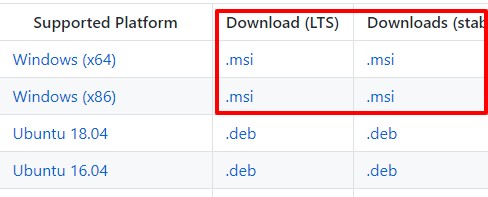
インストーラーを実行する
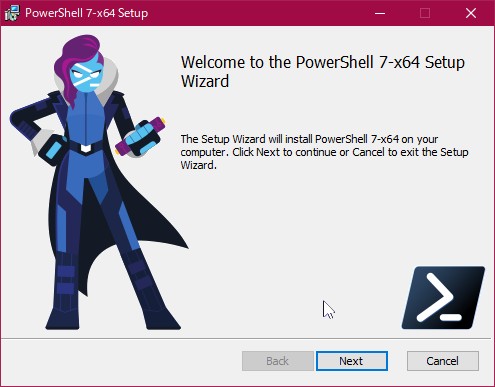
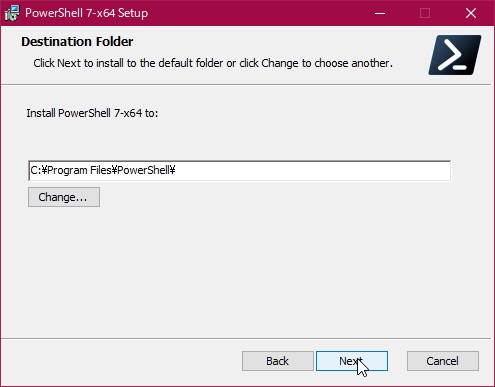
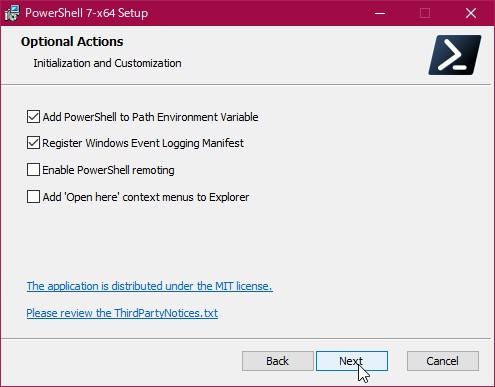
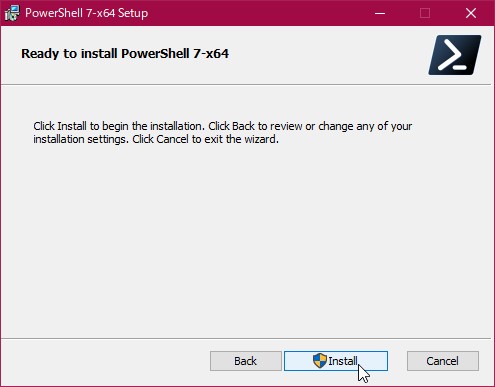
VS Code で使用する Power Shell を変更する
先程インストールした Power Shell は Windows に最初から入っている Power Shell とは独立したプログラムとしてインストールされます。 そのため、VS Code で新しい Power Shell のほうで実行するように設定を変更する必要があります。
「Ctrl + Shift + @」を押して、「Terminal」を開きます。 プルダウンメニューをクリックし、「Set Default Shell」を選択します。
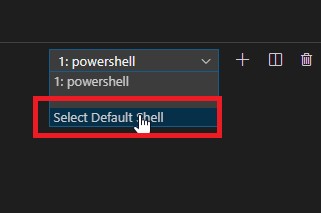
表示された候補の中から、C:\Program Files\PowerShell\7\pwsh.exe を選択します。

以上で、設定は完了です。再度、ターミナルを開くと、インストールされた Power Shell で実行されていることが確認できます。
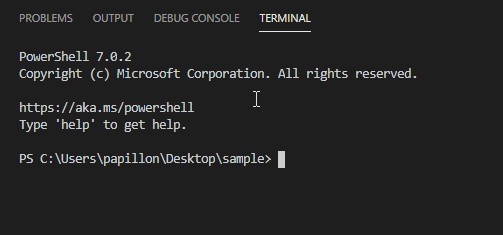

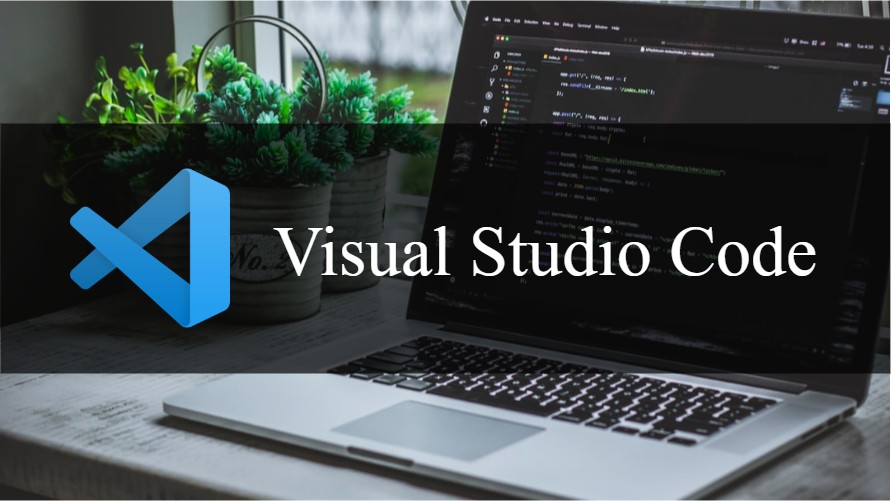
コメント